如何解决win10系统开始菜单打不开点击没有反应的问题
发布时间:2017-07-04 14:36:30 浏览数:
今天给大家带来如何解决win10系统开始菜单打不开点击没有反应的问题,让您轻松解决问题。
开始菜单打不开似乎在多个win10系统下载预览版中都有出现,开始菜单是一使用率极高的功能,如果打不开那么对用户操作产生致命的影响,其实有些时候开始菜单打不开并不是什么地方设置不对,什么出现了什么问题,简单的来说开始菜单,桌面窗口管理器来掌控的,有时资源管理器假死,那么也会引起我们无法点击开始菜单,其实时候我们可以尝试重启桌面窗口管理器来解决。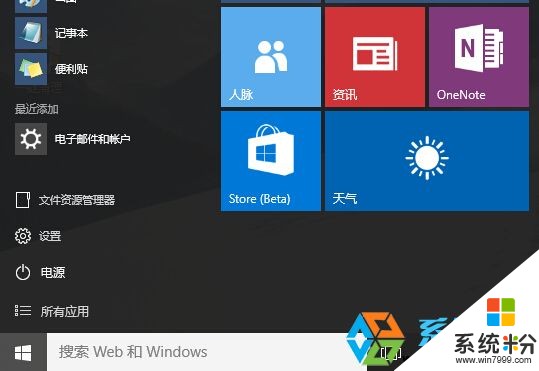
方法很简单,一看就会具体如下:
1、右键点击任务栏,然后选择任务管理器或按快捷键Ctrl+Shift+Esc;
2、打开任务管理器后,切换到详细信息模式。在进程中找到“桌面窗口管理器”(英文版系统找Desktop Window Manager),右键单击“结束任务”。这时会弹出提示窗口,勾选“放弃未保存的数据并关闭”,点击“关闭”。
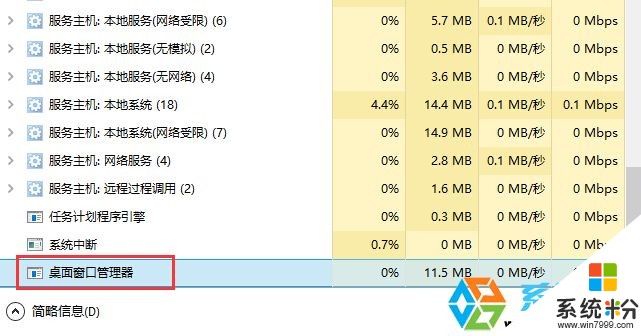
3、结束进程后,正常情况下,桌面窗口管理器会自动重启,这时候开始菜单也恢复可用了;
4、如果桌面窗口管理器没有恢复,在任务管理器中点击“文件”——“运行新任务”,输入dwm回车即可。
当然还有一些情况是由于用户使用了内置管理员帐户,而没有对策略组进行设置引起,我们可以考参这篇文章来解决:http://m.xitonghe.com/jiaocheng/Windows10-1522.html
以上就是如何解决win10系统开始菜单打不开点击没有反应的问题教程,希望本文中能帮您解决问题。